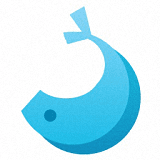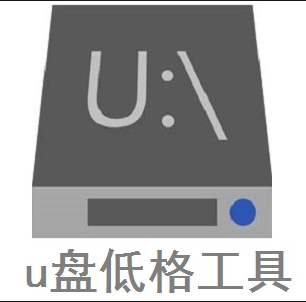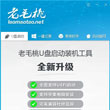软件介绍
u启动是一款最新的winpe启动制作,制作好的U盘启动盘可作为启动盘修复或重装系统。U启动官方版兼容性强能够兼容市面上绝大多数的电脑配置,帮助大家解决自制引导光盘和光驱无法方便更换系统的问题,不管是制作还是使用都非常的简答,只为你更加轻松方便专业的重装系统而打造!
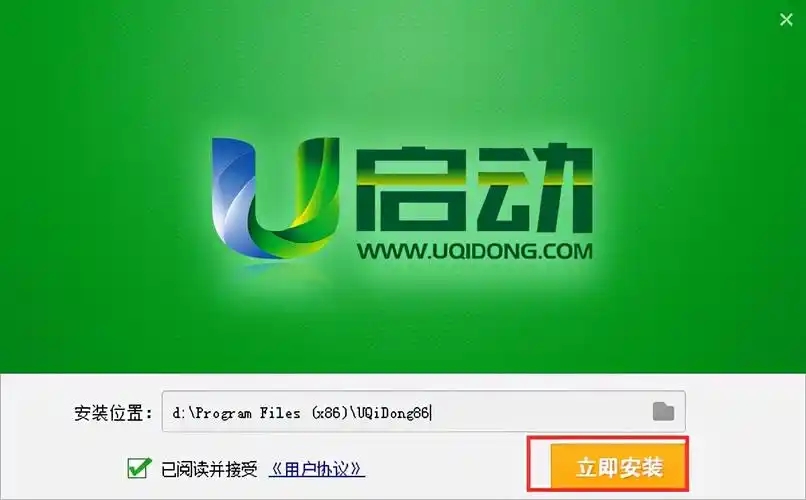
2、全新加入智能模式、兼容模式、增强模式三大u盘分区制作方式,为用户提供更多选择;
3、新增支持windows平板电脑启动功能,方便更多windows平板电脑使用;
4、个性化设置全面优化,设置效果比以往更加新颖独特;
1.制作前需要准备的软件和硬件;
2.用U启动将U盘制作成启动U盘;
3.下载您需要的GHO系统文件并复制到U盘;
4.进入BIOS设置U盘启动顺序;
5.进入WinPE快速安装系统。
第一步:制作前需要准备的软件和硬件
1.U盘一个(建议容量1GB以上)
2.下载您需要安装的ghost系统文件
第二步:用U启动将U盘制作成启动U盘
1.在运行U启动主程序之前请尽量关闭杀毒软件和安全相关的软件。(本软件部分功能涉及对U盘的读写操作,部分杀毒软件的误报会导致程序报错!)下载好U启动软件后解压然后进行安装,安装完毕后(WindowsXP系统下直接双击主程序运行,WindowsVista或者7/8系统请先点击右键“以管理员身份运行”。)
2.插入U盘后待U启动识别到U盘详细信息后点击“一键制作启动U盘”按钮,程序会提示是否继续,确认所选U盘无重要数据后开始制作。
注意事项:在制作启动U盘过程中请不要进行其他操作以免造成制作失败,在制作过程中会出现短时间的停顿,请耐心等待几秒钟,整个过程大概需要花费1-2分钟的时间,当提示制作完成时即完成启动U盘的制作。
第三步:下载您需要的GHO系统文件并复制到U盘
将您下载到的GHO系统文件或者文件后缀为.iso的系统镜像包复制到U盘里面的“GHO”文件夹内,如果您只是重新安装系统而无需格式化电脑上的其他分区,那也可将GHO系统文件或者文件后缀为.iso的系统镜像包放在硬盘(系统盘除外)的其他分区中。
注意事项:放置GHO系统文件或者文件后缀为.iso的系统镜像包的文件夹包含文件本身的名称不可为中文,否则系统安装软件将无法识别。
第四步:进入BIOS设置启动U盘顺序
在电脑启动时按“del”或者“F8”键进入BIOS设置具体设置。
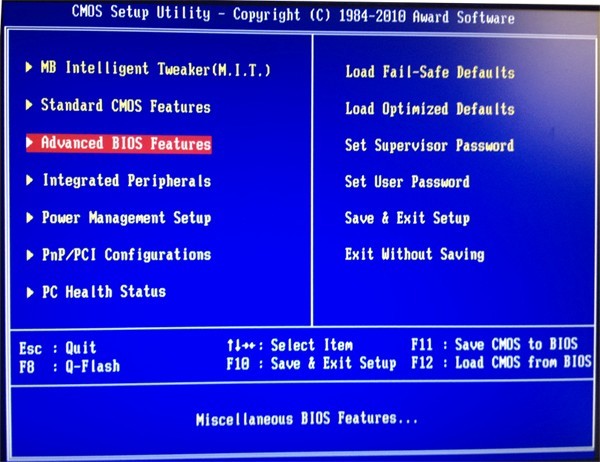
第五步:进入WinPE快速安装系统
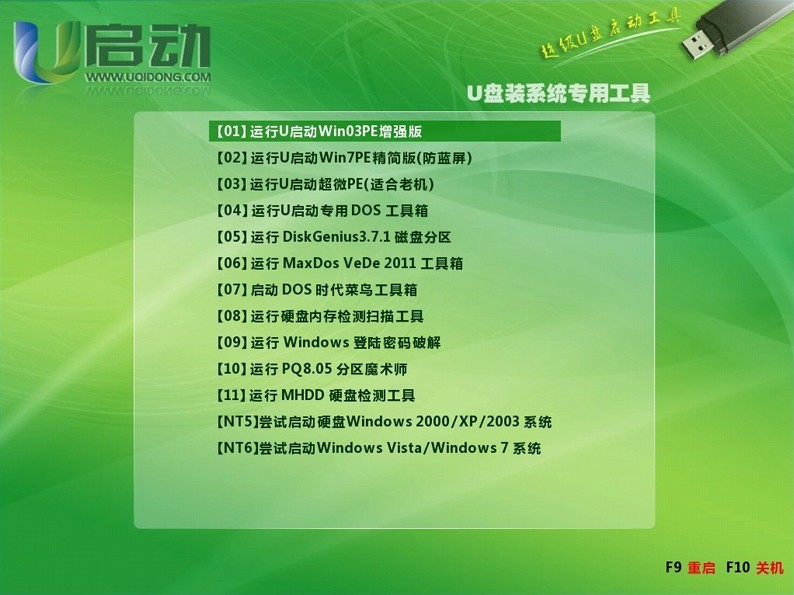
第六步:进入PE安装系统
1.安装ghost系统:进入WinPE系统后打开U启动智能装机工具

操作需知:当选择iso镜像文件时,大概2秒时间工具会自动识别iso镜像里面的“GHO”文件且显示出来,所以无需再次选择,属于软件识别功能。
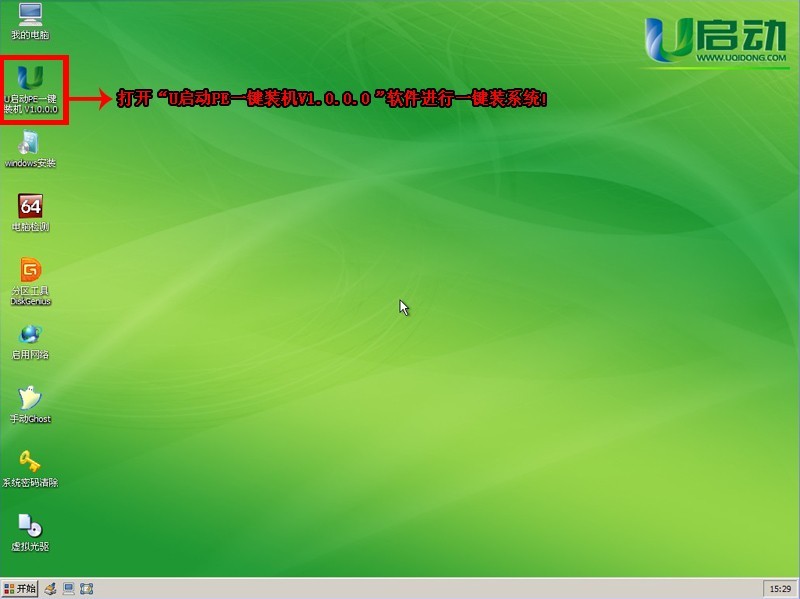

2.安装Windows原版系统:进入WinPE系统后首先打开原版系统存放目录找到原版系统文件,右键点击选择“加载ImDisk虚拟磁盘”打开装载磁盘。如下图:
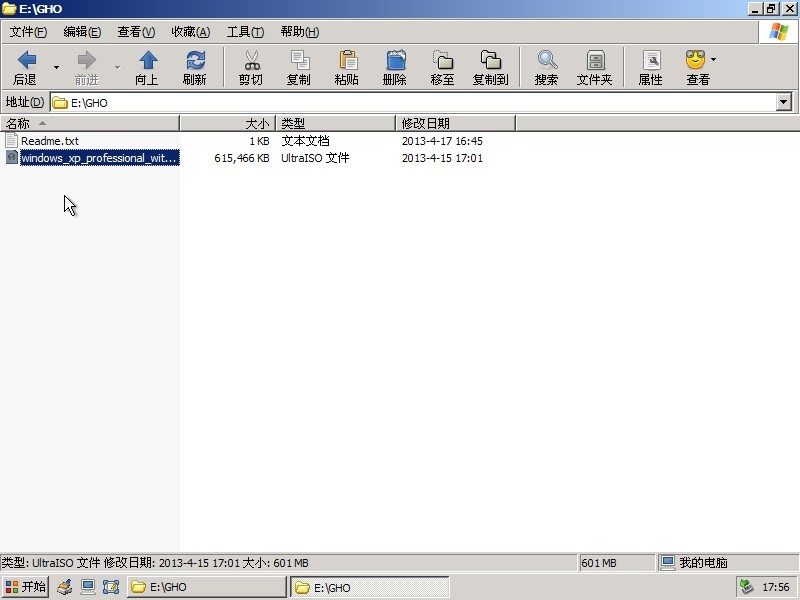
点击确定按钮进行装载,装载盘符为G盘(盘符自动选择,没有固定和绝对性),那么待会安装时也应选择对应盘符。
装载完后,打开“windows安装”工具

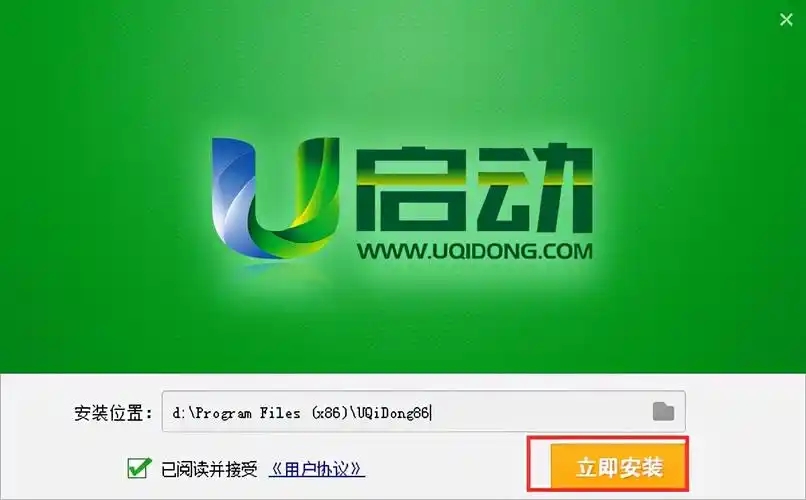
U启动特色
1、U启动装机版更新软件界面布局,整体界面更加美观;2、全新加入智能模式、兼容模式、增强模式三大u盘分区制作方式,为用户提供更多选择;
3、新增支持windows平板电脑启动功能,方便更多windows平板电脑使用;
4、个性化设置全面优化,设置效果比以往更加新颖独特;
U启动使用方法
主要步骤:1.制作前需要准备的软件和硬件;
2.用U启动将U盘制作成启动U盘;
3.下载您需要的GHO系统文件并复制到U盘;
4.进入BIOS设置U盘启动顺序;
5.进入WinPE快速安装系统。
第一步:制作前需要准备的软件和硬件
1.U盘一个(建议容量1GB以上)
2.下载您需要安装的ghost系统文件
第二步:用U启动将U盘制作成启动U盘
1.在运行U启动主程序之前请尽量关闭杀毒软件和安全相关的软件。(本软件部分功能涉及对U盘的读写操作,部分杀毒软件的误报会导致程序报错!)下载好U启动软件后解压然后进行安装,安装完毕后(WindowsXP系统下直接双击主程序运行,WindowsVista或者7/8系统请先点击右键“以管理员身份运行”。)
2.插入U盘后待U启动识别到U盘详细信息后点击“一键制作启动U盘”按钮,程序会提示是否继续,确认所选U盘无重要数据后开始制作。
注意事项:在制作启动U盘过程中请不要进行其他操作以免造成制作失败,在制作过程中会出现短时间的停顿,请耐心等待几秒钟,整个过程大概需要花费1-2分钟的时间,当提示制作完成时即完成启动U盘的制作。
第三步:下载您需要的GHO系统文件并复制到U盘
将您下载到的GHO系统文件或者文件后缀为.iso的系统镜像包复制到U盘里面的“GHO”文件夹内,如果您只是重新安装系统而无需格式化电脑上的其他分区,那也可将GHO系统文件或者文件后缀为.iso的系统镜像包放在硬盘(系统盘除外)的其他分区中。
注意事项:放置GHO系统文件或者文件后缀为.iso的系统镜像包的文件夹包含文件本身的名称不可为中文,否则系统安装软件将无法识别。
第四步:进入BIOS设置启动U盘顺序
在电脑启动时按“del”或者“F8”键进入BIOS设置具体设置。
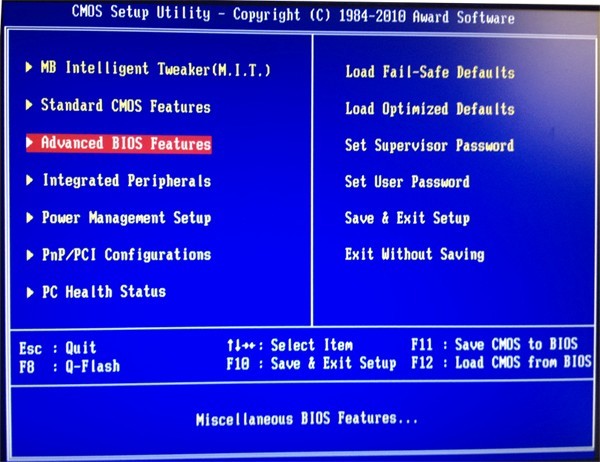
第五步:进入WinPE快速安装系统
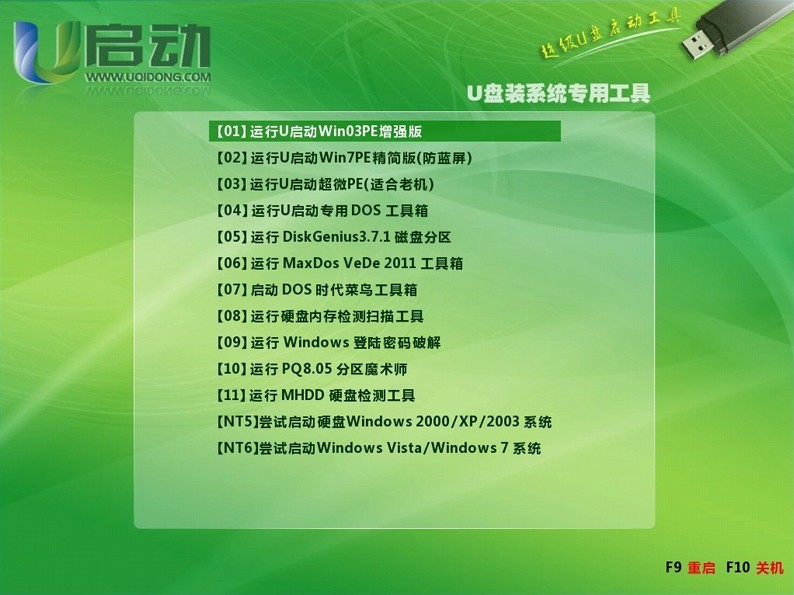
第六步:进入PE安装系统
1.安装ghost系统:进入WinPE系统后打开U启动智能装机工具

操作需知:当选择iso镜像文件时,大概2秒时间工具会自动识别iso镜像里面的“GHO”文件且显示出来,所以无需再次选择,属于软件识别功能。
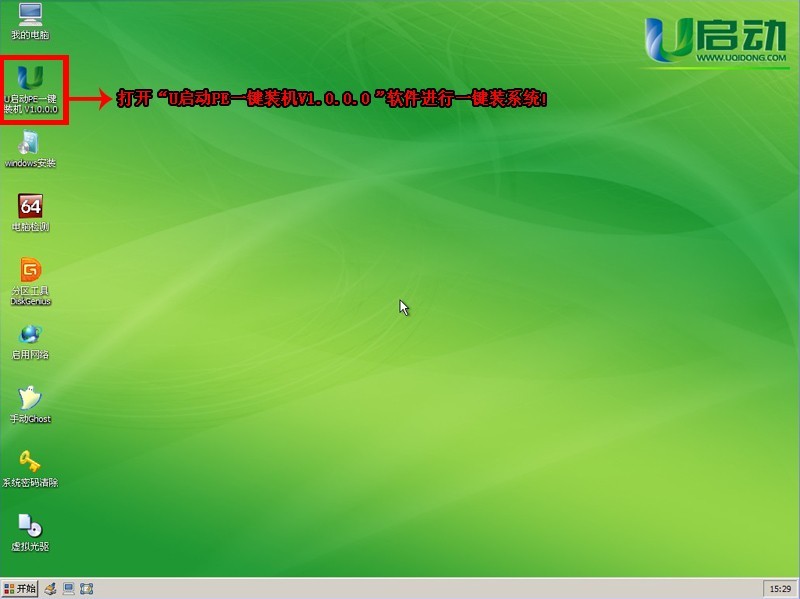

2.安装Windows原版系统:进入WinPE系统后首先打开原版系统存放目录找到原版系统文件,右键点击选择“加载ImDisk虚拟磁盘”打开装载磁盘。如下图:
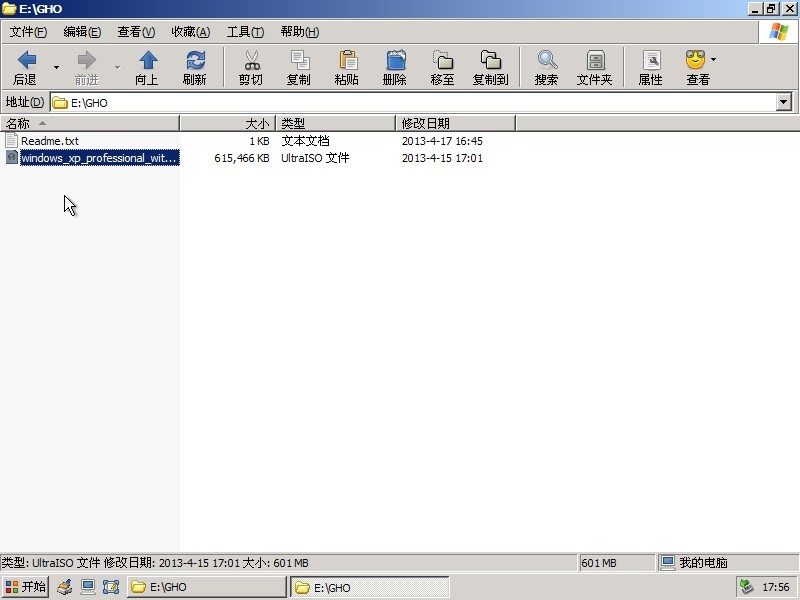
点击确定按钮进行装载,装载盘符为G盘(盘符自动选择,没有固定和绝对性),那么待会安装时也应选择对应盘符。
装载完后,打开“windows安装”工具

相关文章